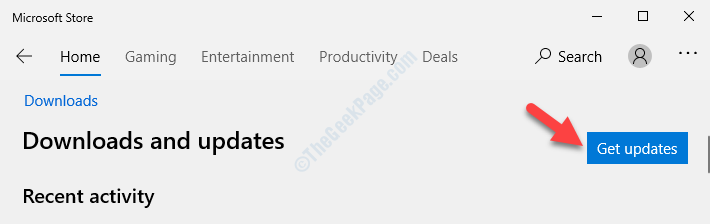להלן השלבים הדרושים להתקנה מחדש של כל אפליקציית Windows 10 באמצעות PowerShell.
1. חפש powerhell בתיבת החיפוש של Windows 10.
2. כעת לחץ לחיצה ימנית על סמל powerhell ו- לרוץ כמנהלן.

3. כעת, הפעל את הפקודה המופיעה למטה כדי לקבל רשימה של כל היישומים בקובץ.
Get-AppxPackage -AllUsers> C: \ listofapps.txt
זה יכניס את כל פרטי האפליקציה לרשימת הקבצים listofapps.txt בתיקיה C.
4. עבור לתיקיה C ופתח listofapps.txt.
5. עכשיו לחץ CTRL + F ומצא את האפליקציה על ידי כתיבת שם האפליקציה.
כל הפרטים של האפליקציה יינתנו.
אנחנו צריכים רק שני פרטים, כלומר שֵׁם ו PackageFullName

6. כעת, הפעל את הפקודה המופיעה למטה כדי להסיר אפליקציה מסוימת. פשוט להחליף את PackageFullName עם PackageFullName של האפליקציה שציינת מתוך listofapps.txt
הסר- AppxPackage PackageFullName
לדוגמא, אם תרצה להסיר את סקייפ, תרוץ הסר את AppxPackage Microsoft. SkypeApp_15.67.99.0_x86__kzf8qxf38zg5c
7. לאחר מכן הפעל את הפקודה המופיעה למטה.
Get-AppxPackage -allusers *שֵׁם* | Foreach {Add-AppxPackage -DisableDevelopmentMode - רשום "$ ($ _. InstallLocation) \ AppXManifest.xml"}
פשוט החלף את NAME בשם האפליקציה שלך.
לדוגמה, אם ברצונך להתקין מחדש את סקייפ, תפעיל את Get-AppxPackage -allusers * Microsoft. SkypeApp * | Foreach {Add-AppxPackage -DisableDevelopmentMode-רשום "$ ($ _. InstallLocation) \ AppXManifest.xml"}